Muchos teléfonos inteligentes modernos se envían con cámaras comparables a las cámaras digitales independientes. Algunos teléfonos inteligentes como Nokia Lumia 950 y iPhone 6s cuentan con cámaras que son capaces de capturar imágenes asombrosas, incluso en condiciones de poca luz.
Apple iPhone, sin duda, uno de los mejores teléfonos inteligentes que existen y es uno de los pocos teléfonos inteligentes que cuenta con buenas lentes y sensores de cámara. A pesar de que la mayoría de nosotros preferimos hacer una copia de seguridad de las fotos capturadas en la nube, muchos usuarios todavía prefieren hacer una copia de seguridad de las fotos en su PC o Mac en lugar del almacenamiento en la nube por razones obvias.
El software oficial de iTunes con el que todos estamos familiarizados ofrece opciones para hacer una copia de seguridad de sus imágenes desde el iPhone a una PC o Mac. Si bien existen muchas alternativas a iTunes y muchas de ellas ofrecen mejores funciones de respaldo, los usuarios que están en Windows 8 y Windows 10 pueden respaldar fácilmente todas las fotos desde iPhone a Windows 10/8.1 PC sin tener que instalar iTunes o cualquier otro software de terceros.
La aplicación Fotos que se envía con Windows 8 y Windows 8.1 le permite transferir fácilmente sus fotos desde el iPhone a su PC.
Complete las siguientes instrucciones para hacer una copia de seguridad de sus imágenes desde iPhone a Windows 10/8.1 PC.
Paso 1: Conecte su iPhone a Windows 10/8.1 PC usando el conector que se le proporcionó con su iPhone.
Paso 2: Una vez conectado, cambie a la pantalla de Inicio, haga clic o toque en el mosaico de la aplicación Imágenes para ejecutar el mismo. Y si no puede ver el mosaico Imágenes en la pantalla de Inicio, escriba Imágenes cuando esté en la pantalla de Inicio para ver la aplicación Imagen en los resultados de la búsqueda. También puede iniciar la aplicación Imágenes desde la pantalla de aplicaciones.
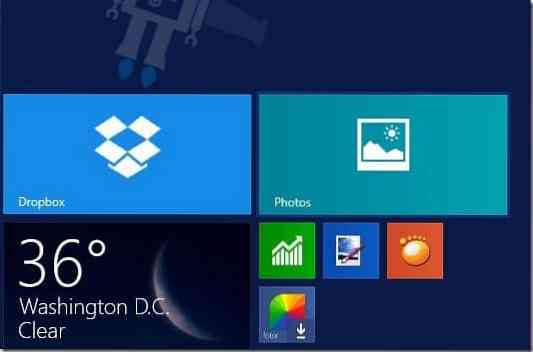
Paso 3: Una vez que la aplicación Imágenes se inicia y se ejecuta, haga clic con el botón derecho en cualquier lugar del espacio vacío para ver la barra de aplicaciones con la opción Importar (aparece en la parte inferior derecha de la pantalla).
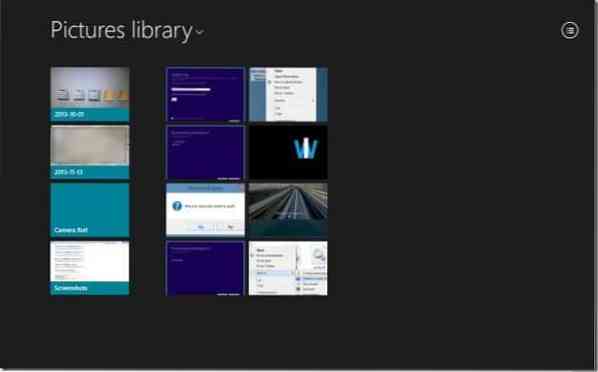
Paso 4: Haga clic o toque el Importar icono y luego haga clic o toque Apple iPhone que aparece en la lista y deja que Windows escanee tu iPhone en busca de todas las fotos capturadas. En Windows 10, haga clic derecho en el área vacía y luego haga clic en la opción Importar

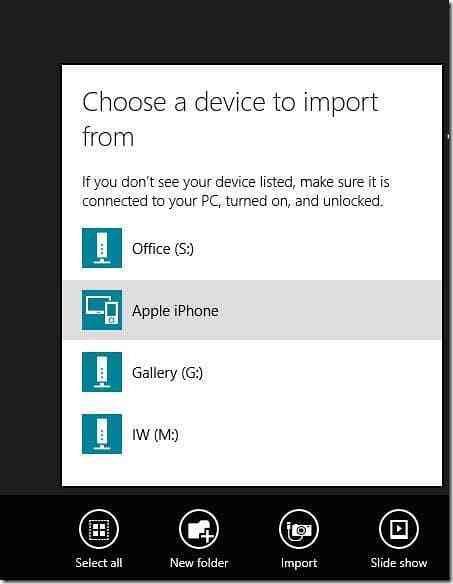
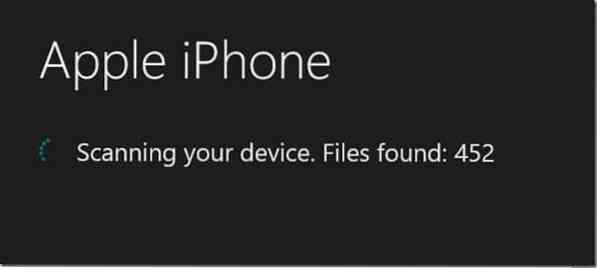
Paso 5: De forma predeterminada, la aplicación Fotos selecciona todas las fotos para el trabajo de importación. Puede seleccionar manualmente un conjunto de imágenes y luego hacer clic en el Importar icono de nuevo para comenzar a transferir todas las fotos desde su iPhone a su Windows 10/8.1 PC.
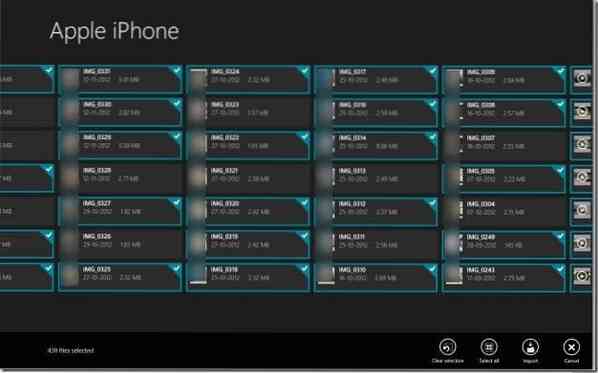
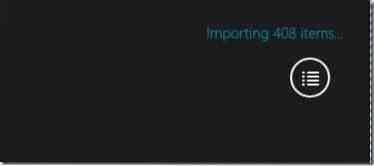
El tiempo requerido para el trabajo de importación varía según la cantidad de fotos y videos presentes en su iPhone. En nuestra prueba, tomó aproximadamente un minuto y medio importar aproximadamente 430 (~ 1 GB) imágenes y 8 videos (~ 400 MB).
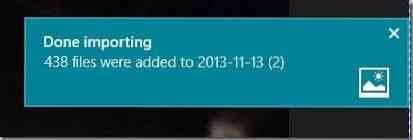
Una vez que la aplicación Fotos completa su actividad, puede abrir la Biblioteca de imágenes para ver todas las fotos importadas. Eso es!
 Phenquestions
Phenquestions


